Kuinka korjata DX11 -ominaisuuden taso 10.0 on tarpeen moottorin tai DX11 -ominaisuuden tason 11 ajamiseksi.0 vaaditaan

- 4282
- 999
- Frederick Larkin
Monet käyttäjät aloittaessaan tiettyjä pelejä saavat DX11 -ominaisuuden tason 10 virheilmoituksen.Moottorin suorittamiseen vaaditaan 0 (joskus ominaisuustaso 11.0 tai pelin suorittaminen). Kun otetaan huomioon, että tällainen teksti ei ehkä ole aivan selvä aloittelijalle, löydät kysymyksiä, kuten ”Minulla on DirectX 12, mutta kirjoittaa sellaisesta virheestä kuin se on?".
Näissä ohjeissa yksityiskohtaisesti se, mikä tarkoittaa tätä viestiä, miksi virheen esiintyminen riippuu paitsi DirectX: n versiosta ja kuinka korjata virheet "DX11 -ominaisuuden taso 10.0 tarvitaan moottorin ja DX11: n ominaisuuden taso 11.0 luetaan moottorin ajamiseksi "aloittaessasi pelejä. Menetelmät sopivat Windows 11: lle, Windows 10, 8.1 ja 7.
Mitä virhe DX11 -ominaisuustaso tarkoittaa.0 luetaan moottorin ajamiseksi ja miksi se tapahtuu

VIRHE DX11 Ominaisuustaso 10.O vaaditaan moottorin suorittamiseen, kun aloittavat pelit Windows 11: ssä ja Windows 10: ssä, ei tarkoita, että sinulla ei ole DirectX: n oikeaa versiota, mutta raportoi seuraavat: Sinulla ei ole tukea ominaisuuden tasolle 10.0 (tai 11.0 Jos tämä numero on ilmoitettu). Se voi olla poissa, vaikka sinulla olisi DirectX 12 asennettu. Ominaisuustaso tarkoittaa tässä Direct3D -toimintojen (DirectX: n komponentti) tukitasoa, ja tuettu taso riippuu yhdisteen kolmesta komponentista:
- DirectX -versiot
- Näytönohjattu mallit
- Asennetut näytönohjaimet
Kuinka tarkalleen tämä riippuvuus näyttää englanniksi wikipediasta https: // fi.Wikipedia.Org/wiki/feature_levels_in_direct3d, mutta olen laatinut lyhyen yhteenvedon, jotta useimmat käyttäjät voivat nopeasti tehdä johtopäätöksiä (en vielä mainitse ohjaimia, mikä viittaa siihen, että olet jo perustanut viimeisimmät viralliset versiot):
- Jos sinulla on DirectX 11 - DX11 -ominaisuuden taso 10.0 tukee videokortteja Nvidia GeForce GTX 400 ja uusi, Radeon HD -sarja 5000/6000/7300-7600/8300-8400, R5 210-235 ja uusi, integroitu Intel HD -grafiikka 2500/4000 (Ivy Bridge).
- Ominaisuustaso 11.0 DirectX 11 tukee näytönohjattuja kortteja Nvidia alkaen GTX 600 -sarjasta, AMD HD 7790/8770, RX 260/290 ja New, Intel HD Graphics 4200-5200 (Haswell ja uusi.
- Jos sinulla on DirectX 12 - DX11 -ominaisuuden taso 10 ja 11, tukee näytönohjattuja kortteja Alkaen NVIDIA GTX 400, AMD HD 7700-7900, RX 240, Intel HD Graphics 4200-5200 (Haswell ja uusi.
- Kiinnitä huomiota: En löytänyt tietoa ominaisuuksien 10 ja 11 tuesta, mutta NVIDIA: n GT, vaikka oletan, että sen pitäisi olla yllä olevien videosovittimien sarjassa sovittimia.
Järjestelmämme virheiden ja mahdollisten epäjohdonmukaisuuksien syiden ymmärtäminen, voimme varmasti alkaa ratkaista ongelman. Älä unohda, että puhumme Windows 10: stä, 8.1 (8) ja Windows 7, järjestelmän vanhemmissa versioissa, et todennäköisesti käytä peliä.
DX11 -ominaisuuden taso 10.0 luetaan moottorin suorittamiseksi - tapoja korjata virhe
Ennen kuin jatkat ongelman ratkaisemismenetelmiä, tarkista tietokoneesi DirectX -versio ja tätä varten näppäimistö (Win - Windows Emblem) Win+R -näppäimistö dxdiag Napsauta Enter, suostu tarkistamaan digitaaliset allekirjoitukset ja odota tiedonkeruun loppua. Kiinnitä huomiota "DirectX: n versio", sen ei pitäisi olla alle 11.
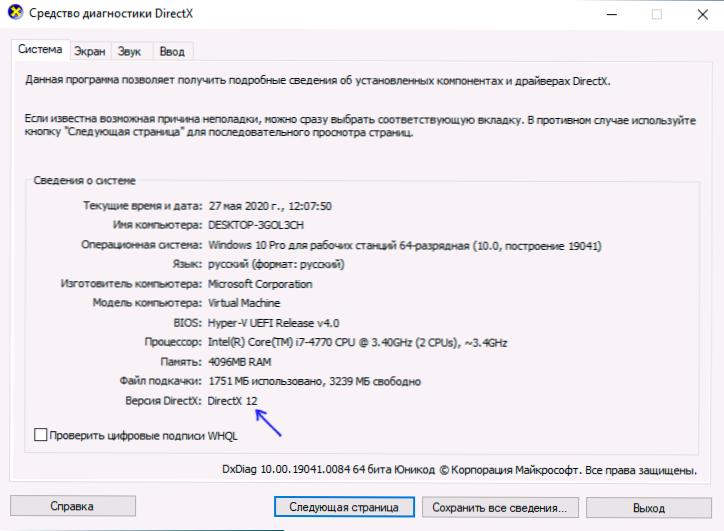
Siirry “Screen” -välilehteen ja kiinnitä huomiota “WDDM” -kohtaan, sen pitäisi olla vähintään 1.2, ja parempi - 1.3 (jos ei niin, niin kuvattujen kuljettajien asennusvaiheet edellyttäen, että tuettu näytönohjain on saatavana, voidaan korjata) ja mikä vielä tärkeämpää - "Lunktions -tasot" -kohdassa, melkein halutun tason puuttuessa toiminnot ja tekee meistä virheen. Jos luettelossa puuttuu tarvittavat tasot, mutta näytönohjaimen tulisi tukea niitä, se voi olla kuljettajissa ja yritämme korjata sen.
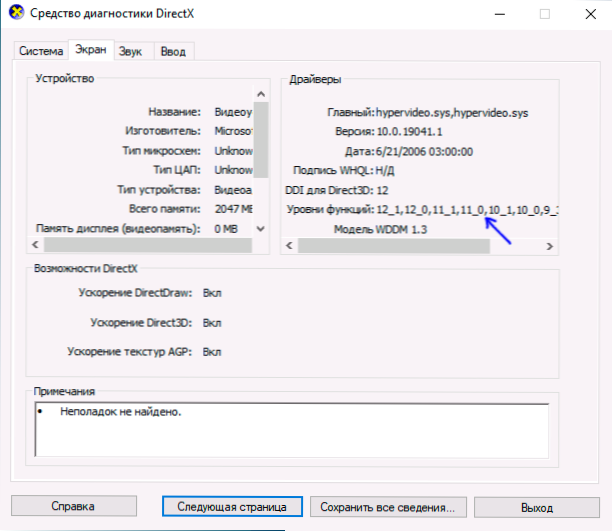
Jos videokorttisi (erillinen tai integroitu) tukee ominaisuustason DX11 tarvittavaa tasoa, suorita ensin seuraavat toiminnot korjataksesi DX11 -ominaisuuden tason 10 virheen.0 / Ominaisuustaso 11.0 luetaan moottorin ajamiseksi:
- Lataa ja käynnistä DirectX Library -verkko viralliselta verkkosivustolta Microsoft https: // www.Microsoft.Com/ru-ru/lataus/yksityiskohdat.ASPX?Id = 35 - Kyllä, tietokoneellasi on DirectX DirectX, mutta tämä verkkoasentaja lisää puuttuvat kirjastot järjestelmään.
- Asenna erillisen ja integroidun näytönohjaimen uusimmat ohjaimet. Huomio: Tämä ei pitäisi tehdä painamalla "ohjaimen päivitystä" laitteen lähettäjässä, vaan luovuttamalla viimeiset näytönohjaimet videokortillesi virallisilta sivustoilta NVIDIA, AMD tai Intel ja asentamalla ne manuaalisesti. Device Manager -sovelluksen kautta "päivitys" voi raportoida ”tämän laitteen sopivimmat ohjaimet on jo asennettu” vaikka "vakiona" Windows -ohjaimet asennetaan itse asiassa, jotka eivät tue mitään muuta kuin työpöydän näyttäminen.
- Kun olet asentanut nämä komponentit, käynnistä tietokone uudelleen.
- Tarkista pelin alku - jos kaikki on kunnossa ja videokortti todella tukee ominaisuustason toimintojen tarvittavia tasoja, virhe ei enää ilmesty.
Joskus tapahtuu, että käyttäjällä on integroitu ja erillinen videokortti, joista toinen tukee haluttua toiminnallisuutta, ja toinen ei. Esimerkiksi, ostit uuden emolevyn ja prosessorin, jolla on uusi integroitu grafiikka, mutta jätit vanhan näytönohjaimen tai päinvastoin.
Tässä tapauksessa voit yrittää estää laitteen lähettäjän vanhemman näytönohjaimen käytöstä. Ohjelokortin sammuttaminen:
- Tärkeä: PC: n tapauksessa takaa tietokone ja kytke näyttö näytönohjaimeen, joka pysyy otettuna esimerkiksi emolevyn videon integroidun tulosteen pysyä ilman kuvaa. Joissakin (harvoin) kannettavien tietokoneiden kokoonpanoissa, joissa on integroituja ja erillisiä videosovittimia, yhden näytönohjaimen katkaisu voi sammuttaa näytön - älä turvaudu menetelmään, jos et ole varma kyvystä ratkaista ongelma tapauksessa ulkomuoto.
- Paina näppäimistön Win+R -näppäimiä, kirjoita Devmgmt.MSC Ja napsauta Enter.
- Huomio: Jos "Video -adapterissa vain yksi näytönohjattu näytöllä, älä suorita tätä ja kaikkia muita vaiheita, ne eivät näytä sinulta.
- Valitse "Video -sovittimet" -osiossa käytöstä poistettu videokortti, napsauta sitä oikealla hiiren painikkeella ja valitse "Poista laite käytöstä".
- Vahvista laitteen sammutus.
Sen jälkeen yritä aloittaa peli uudelleen - nyt pelin aloittaessa vain GPU (näytönohjain), joka pysyi päällä ja jos se tukee DX11 -ominaisuuden tasoa 10 tai ominaisuuden tasoa 11, voi käyttää peliä.
Skenaario on mahdollista, kun näytönohjaimen mallin ja DirectX -version ominaisuudet, vaikka ohjainten uusimpien versioiden kanssa ei salli sinun suorittaa pelejä vaaditun ominaisuuden tasolla, tässä tapauksessa DX11 -ominaisuustason poistamiseksi 10 virhe.0/11.0 vaaditaan moottorin (tai pelin ajamiseen) vain vaihtamalla näytönohjaimen (tai järjestelmän, DirectX: n vanhojen versioiden tapauksessa, jolla ei ole tuettuja käyttöjärjestelmiä).
Toivon, että ohje osoittautui hyödylliseksi ja auttoi ongelman ratkaisemisessa ja syventää pelejä aloittaessaan virheen olemusta.

